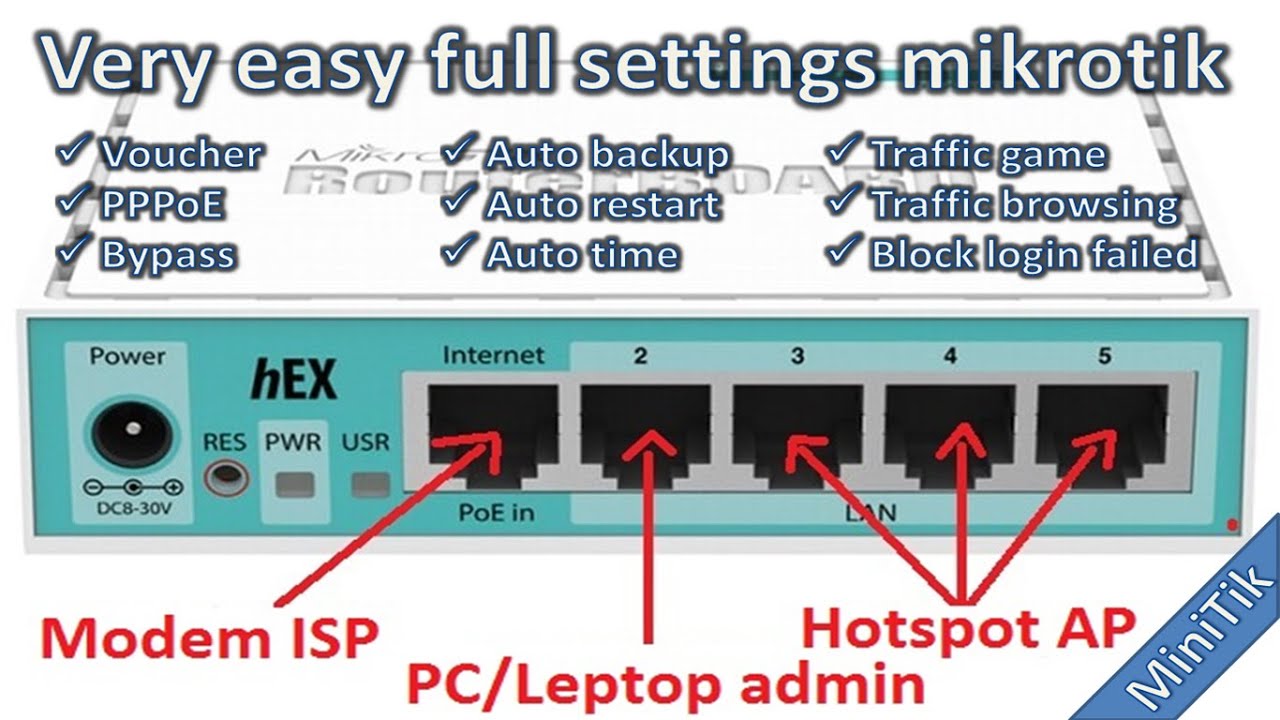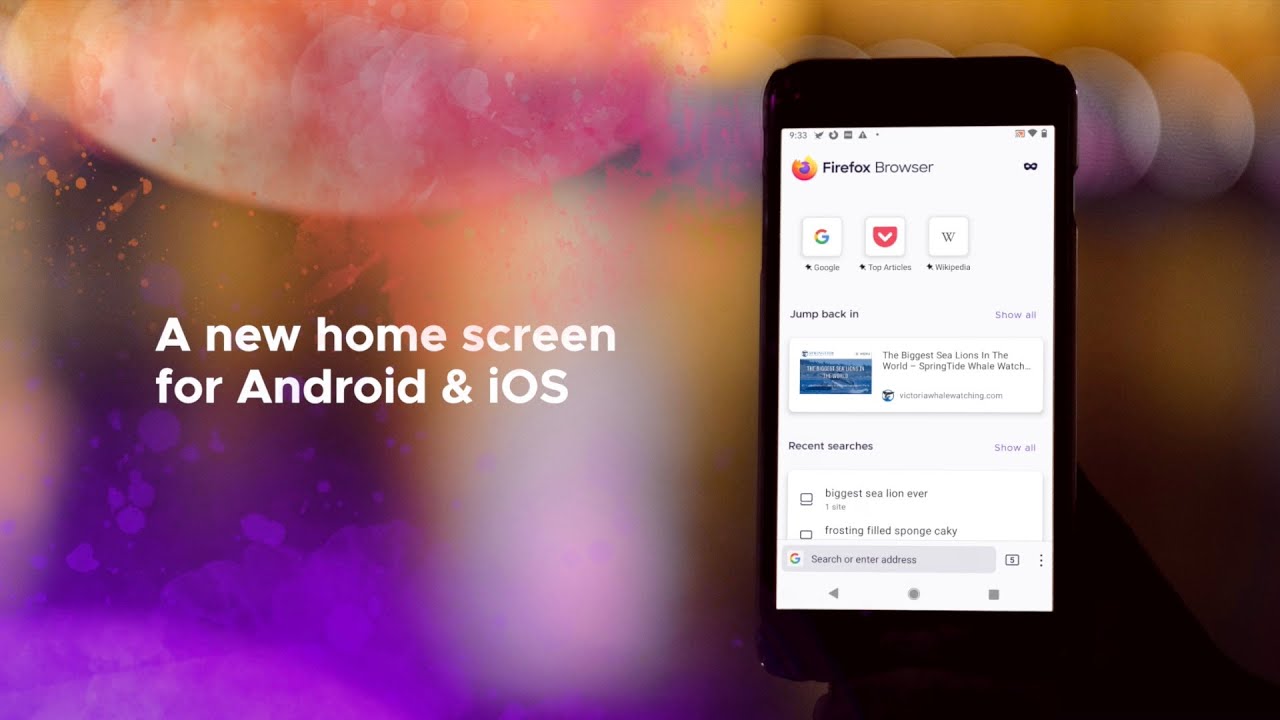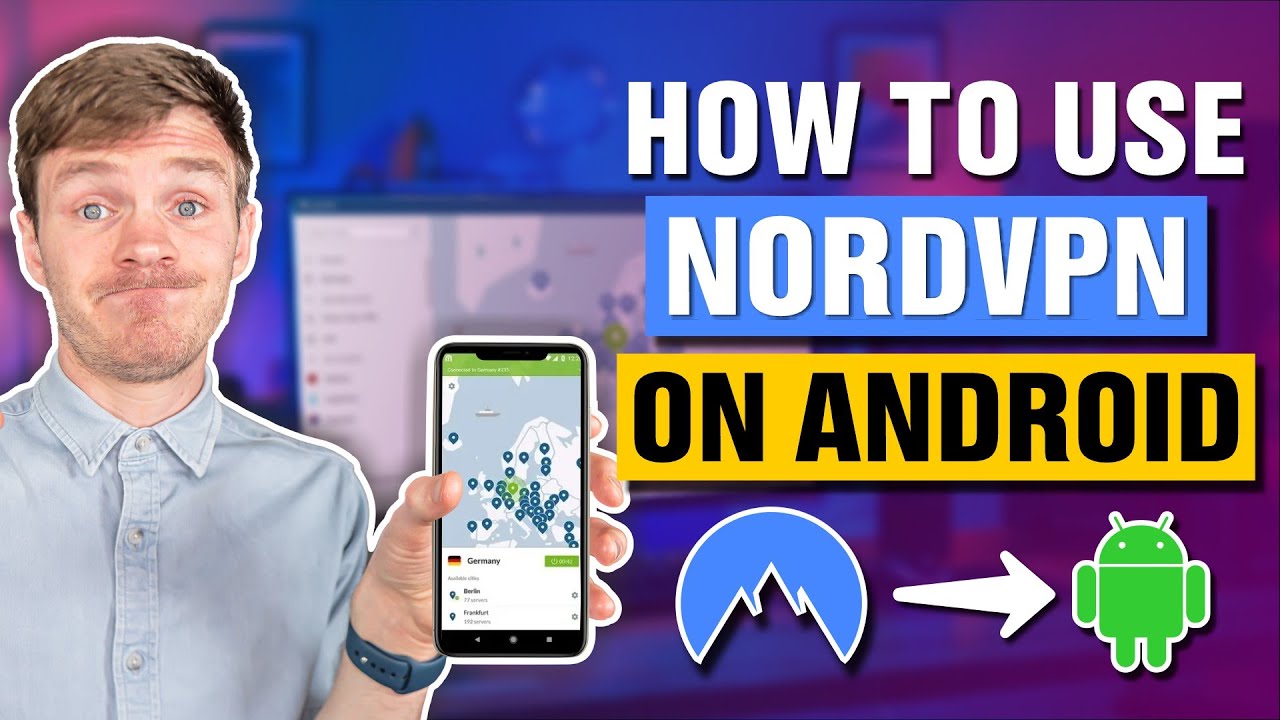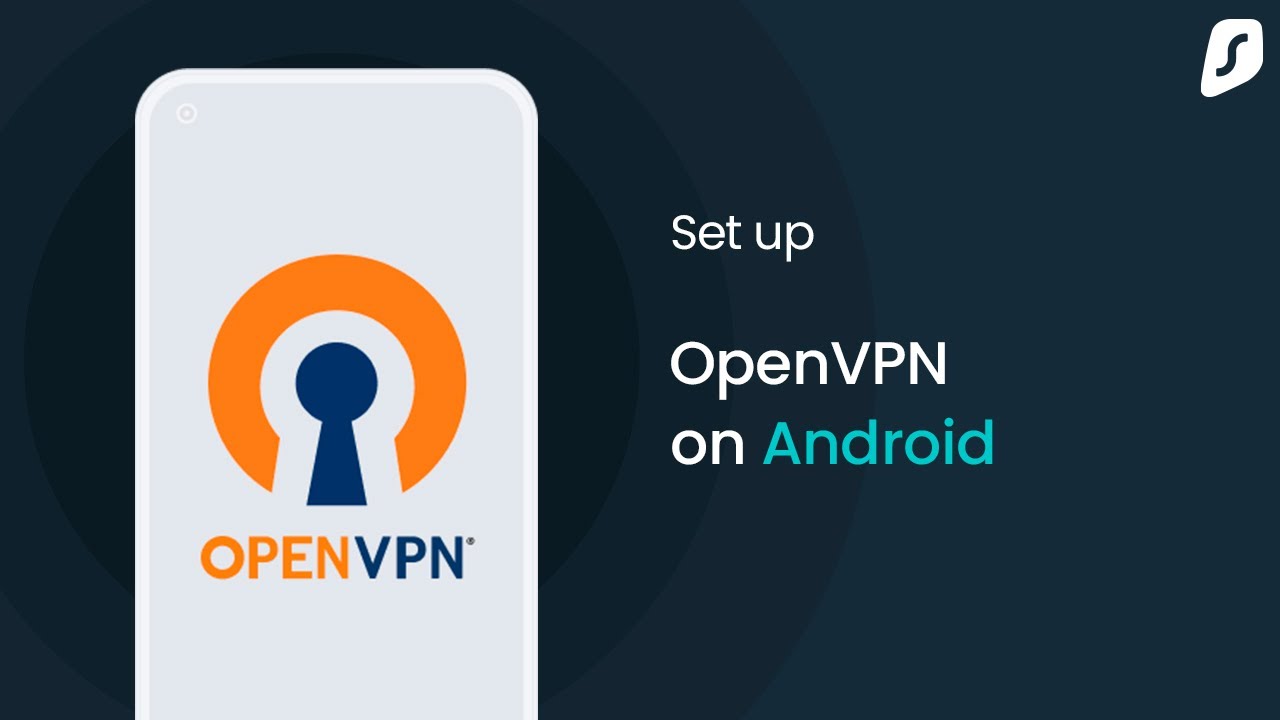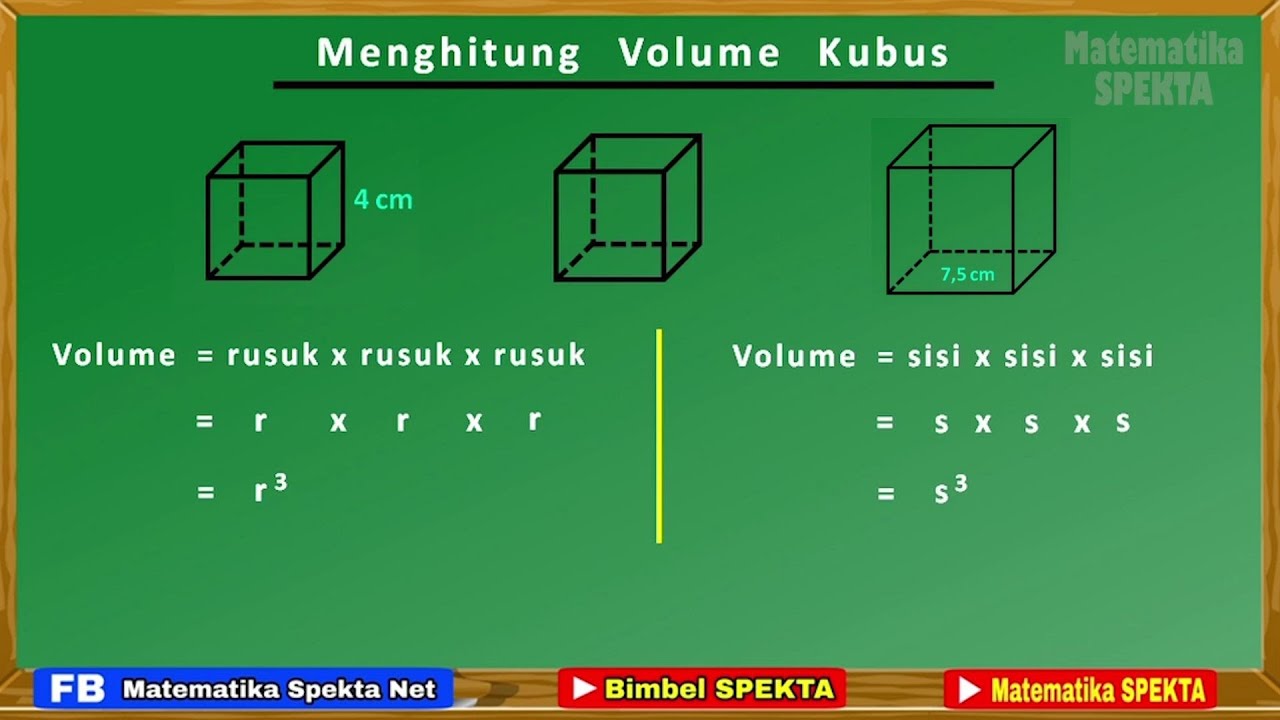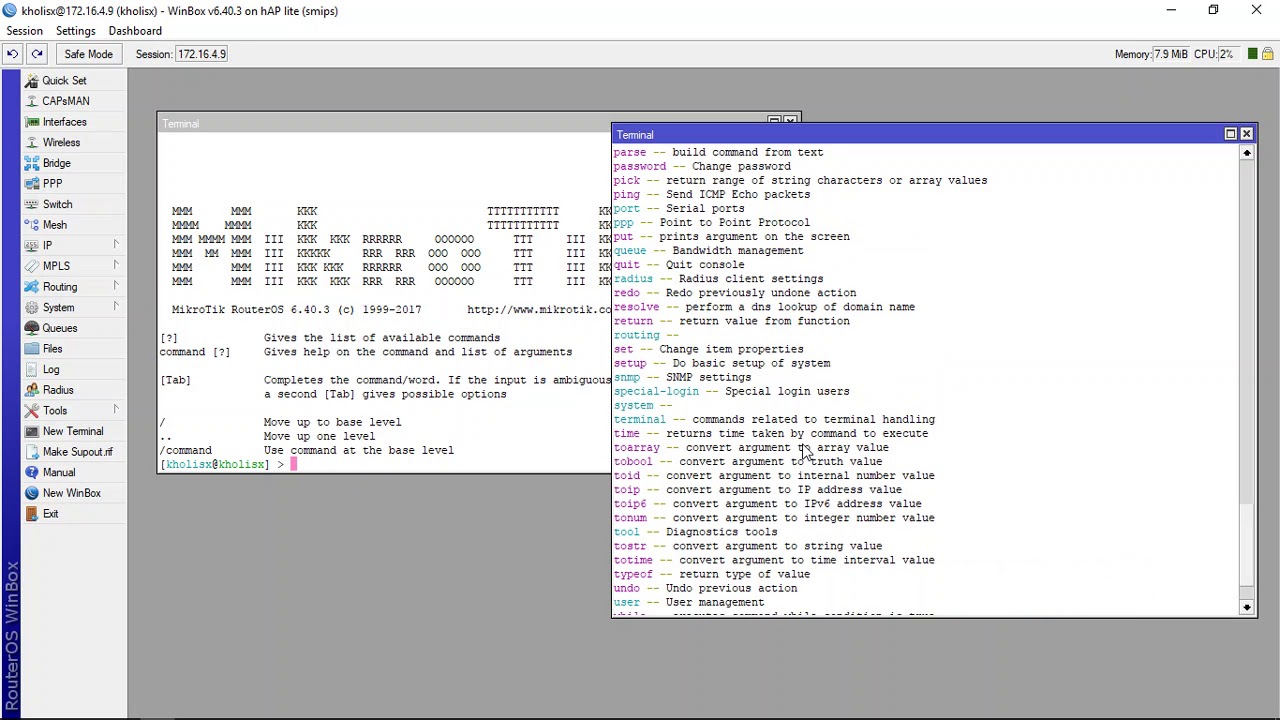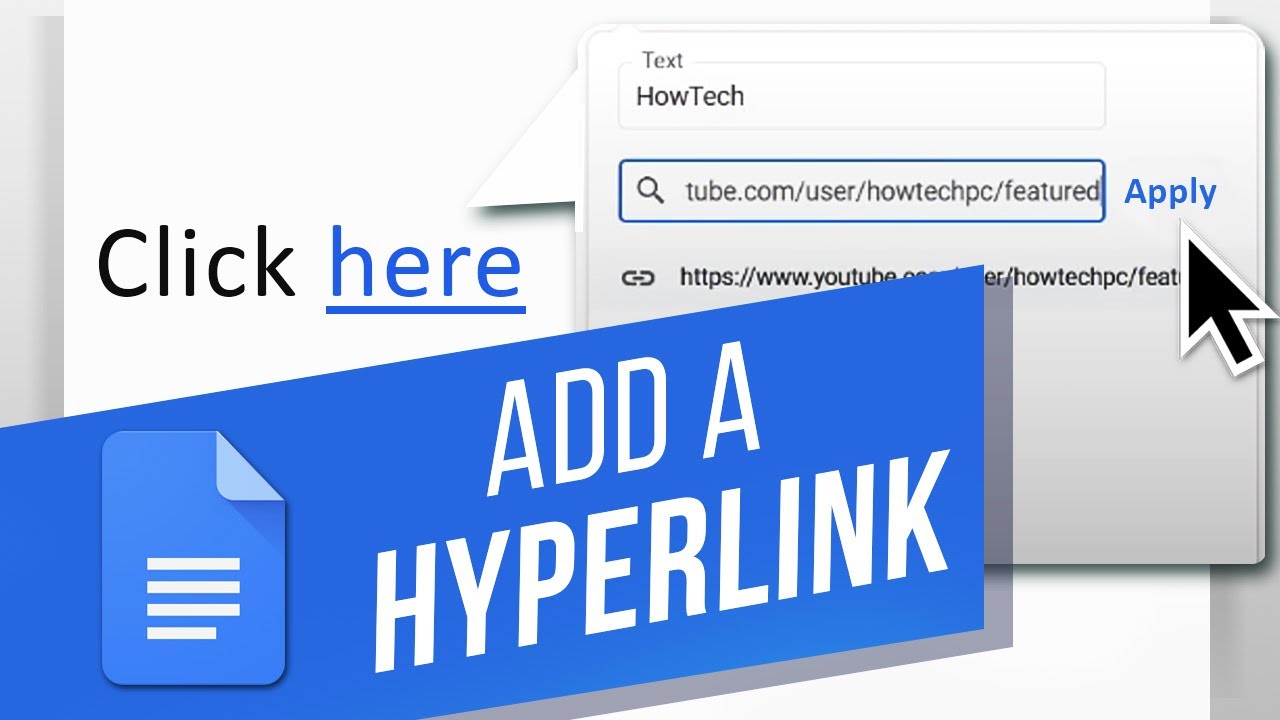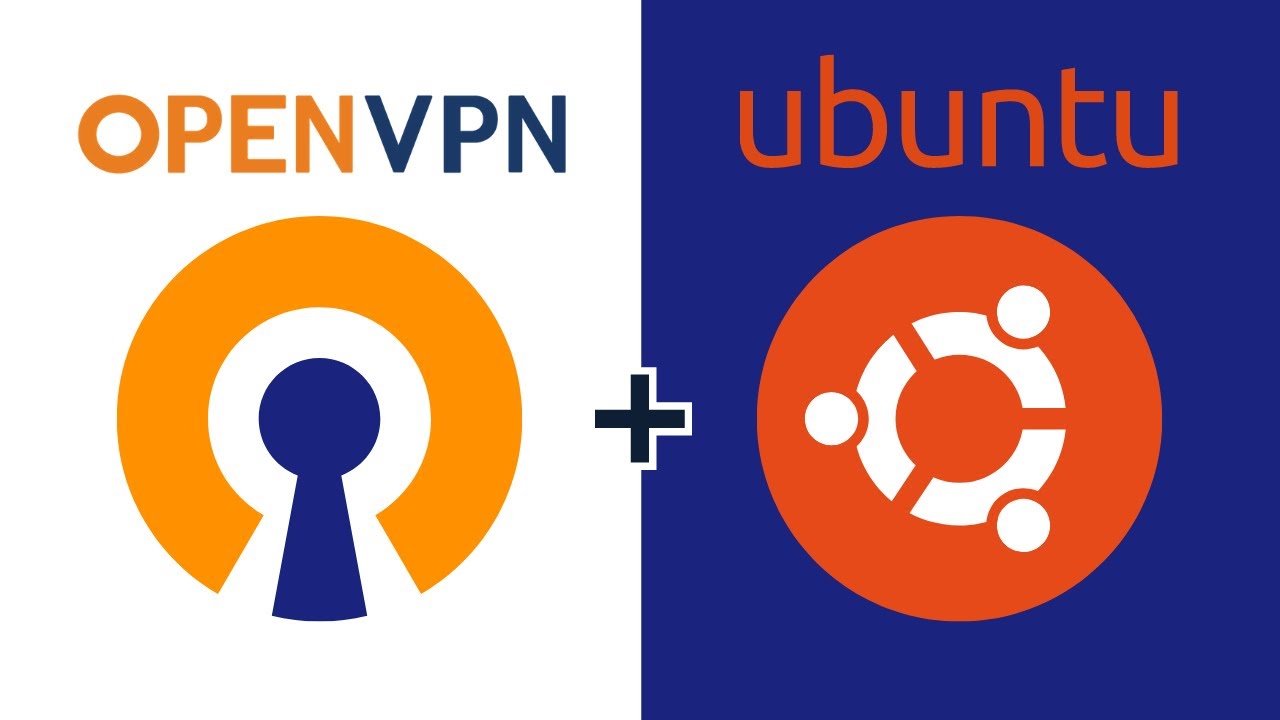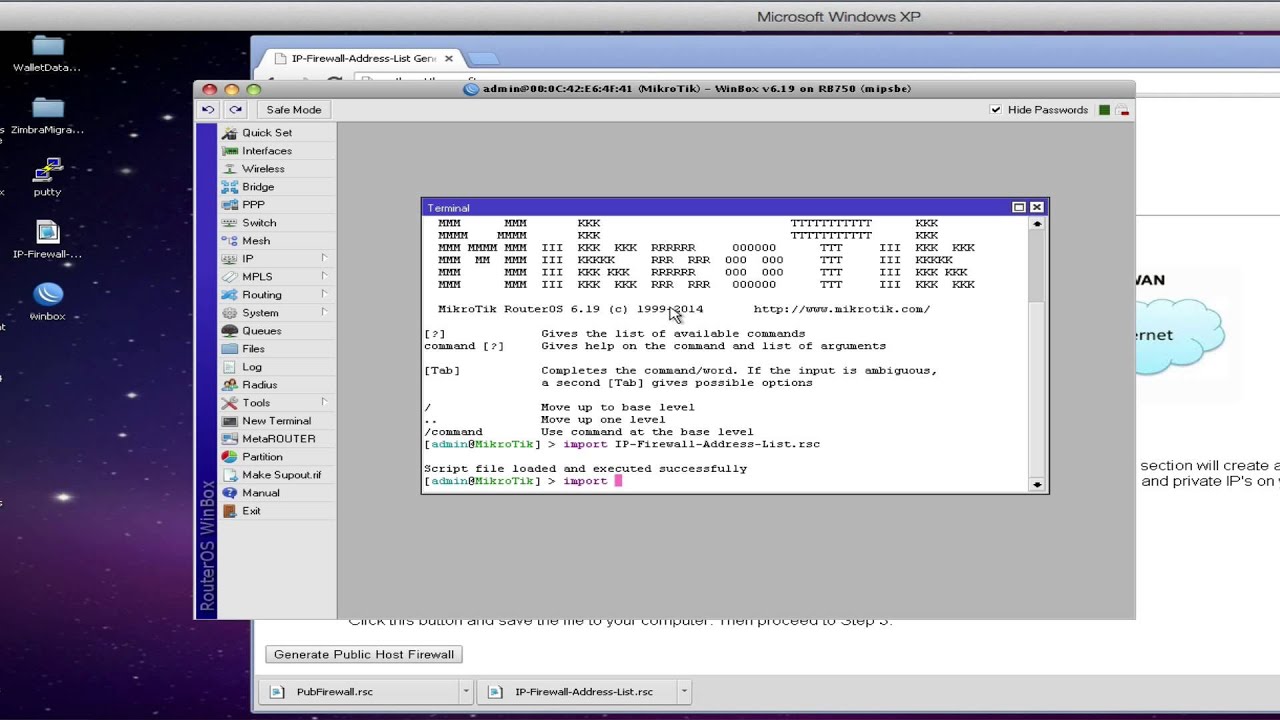MikroTik RouterOS adalah sistem operasi yang kuat dan serbaguna yang digunakan pada perangkat router dan switch MikroTik. NetInstall adalah alat yang disediakan oleh MikroTik untuk menginstal atau mengembalikan perangkat yang menggunakan RouterOS melalui jaringan. Dalam artikel ini, kami akan memberikan panduan langkah demi langkah tentang cara melakukan instalasi MikroTik RouterOS melalui NetInstall.
Langkah 1: Persiapan Awal
Sebelum memulai proses instalasi melalui NetInstall, pastikan Anda memiliki peralatan dan informasi berikut:
- Perangkat MikroTik: Pastikan perangkat MikroTik yang akan diinstal memiliki port Ethernet yang dapat dihubungkan ke komputer Anda.
- Komputer: Anda memerlukan komputer yang terhubung ke jaringan yang sama dengan perangkat MikroTik. Komputer ini akan digunakan untuk menjalankan NetInstall.
- Kabel Ethernet: Dibutuhkan kabel Ethernet yang berkualitas baik untuk menghubungkan perangkat MikroTik ke komputer.
- NetInstall Tool: Unduh dan instal alat NetInstall dari situs web resmi MikroTik.
Langkah 2: Persiapan Perangkat MikroTik
- Hubungkan perangkat MikroTik ke komputer Anda menggunakan kabel Ethernet.
- Nyalakan perangkat MikroTik dan pastikan komputer Anda terhubung ke perangkat.
Langkah 3: Konfigurasi IP Komputer
- Pergi ke pengaturan jaringan komputer Anda dan atur alamat IP statis di antara 192.168.88.2 hingga 192.168.88.254. Misalnya, Anda dapat mengatur alamat IP komputer Anda sebagai 192.168.88.2 dengan subnet mask 255.255.255.0.Langkah 4: Menjalankan NetInstall
- Jalankan aplikasi NetInstall pada komputer Anda.
- Pilih perangkat yang akan diinstal dari daftar perangkat yang terdeteksi oleh NetInstall.
- Pilih opsi "Net Booting" dan tentukan alamat IP komputer Anda sebagai alamat server. Ini akan memungkinkan perangkat MikroTik menghubungi komputer Anda untuk mendapatkan file instalasi.
Langkah 5: Menginstal RouterOS
- Setelah perangkat MikroTik terhubung ke server NetInstall, Anda akan diberikan opsi untuk memilih versi RouterOS yang ingin Anda instal.
- Pilih versi RouterOS yang ingin Anda instal, kemudian klik "Install". Proses instalasi akan dimulai.
- Ikuti petunjuk yang muncul di layar untuk menyelesaikan instalasi. Anda mungkin harus memberikan konfigurasi dasar seperti nama perangkat, kata sandi, dan pengaturan jaringan.
- Setelah instalasi selesai, perangkat MikroTik akan restart dengan sistem operasi yang baru diinstal.
Langkah 6: Konfigurasi Lanjutan
Setelah berhasil menginstal RouterOS, Anda dapat mengakses perangkat MikroTik melalui antarmuka web atau melalui klien SSH untuk melakukan konfigurasi lanjutan sesuai dengan kebutuhan jaringan Anda. Ingatlah untuk mengamankan perangkat dengan kata sandi yang kuat dan menerapkan praktik keamanan yang tepat.
Kesimpulan
Instalasi MikroTik RouterOS melalui NetInstall adalah langkah awal yang penting dalam membangun jaringan yang kuat dan aman menggunakan perangkat MikroTik. Dengan mengikuti panduan di atas, Anda dapat dengan mudah menginstal RouterOS dan mulai mengkonfigurasi perangkat sesuai dengan kebutuhan Anda. Jangan lupa untuk selalu merujuk ke dokumentasi resmi MikroTik untuk informasi lebih lanjut dan panduan lanjutan.
Informasi lengkapnya: https://help.mikrotik.com/docs/display/ROS/Netinstall